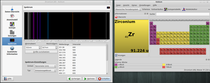- Startseite
- LaTeX
- XeTeX
- LuaTeX
- Groff
- HTML
- Typst
- Schriftarten
- Typographie
- Freie Software
- Workshops
- Geologie
- Schriftstellerei
- Impressum
Tips für (freie) wissenschaftliche Software
Besonders Studenten sind oft auf der Suche nach interessanter Software, die sie nichts kostet und trotzdem ihren Zweck erfüllt. Ich möchte nunmehr einige Software vorstellen, darunter freie wie auch proprietäre. Denn manchmal muß man nur einmal einen kleinen Hinweis bekommen, welche Alternativen es eigentlich noch gibt, die sich vielleicht als besser herausstellen. Wer weiß? – Wenn mir vor Jahren keiner was von LaTeX erzählt hätte, würde ich vielleicht heute noch meine Berichte mit M$ Word tippen! :D
Auch wenn hier nur geschrieben wird, die Software sei für GNU/Linux und Windows verfügbar, schließt dies nicht die Möglichkeit aus, daß sie auch für Mac angeboten wird. Mac-Nutzer müssen sich auf der jeweiligen Homepage selbst mal umschauen.
Geoinformationssysteme (GIS)
Im Open-Source-Bereich gibt es einige wenige kommerzielle und jede Menge freie Alternativen (FreeGIS, GrassGIS, SAGA GIS, QGIS…), wovon ich mangels Erfahrung mit den anderen Programmen nur auf letztgenannte eingehen will.
QGIS (ehemals QuantumGIS) für Linux, Windows, Mac, Android…, ist eine quelloffene GIS-Software und als berechtigte Alternative zu ESRIs Platzhirsch zu sehen. Mittlerweile ist der Funktionsumfang (u.a. durch Plug-Ins) von QGIS derartig angewachsen, daß er durchaus mit dem von ESRIs ArcGIS vergleichbar ist. Wichtige Analyse-Funktionen, die sich bei ArcGIS in der sog. Toolbox sammeln, sind unter QGIS durch Einbindung von Komponenten aus SAGA GIS und/oder GRASS GIS (einem der ausgereiftesten Analyse-Tools für Geodaten überhaupt!) erreichbar.
Neben der offenen Lizenz (insbesondere für Studenten interessant, die GIS-Verfahren lernen wollen/müssen) und der Verfügbarkeit für alle gängigen Plattformen ist der wahrscheinlich größte Vorzug von QGIS sein – im Vergleich zu ESRIs ArcGIS – schlankerer Aufbau. Das beginnt bei der Installation (ArcGIS ist wirklich ein Brocken auf der Festplatte), und reicht bis zum Start der Anwendung und der wesentlich flinkeren Darstellung (Rendering) von umfangreichen Geodaten. Darüber hinaus finde ich die gesamte Anwendungsoberfläche von QGIS übersichtlicher aufgebaut, aber das ist wohl Geschmacks- und Gewöhnungssache.
Hinzu kommen einige Mankos bei ESRIs ArcGIS, die mich (A) immer wieder vor Verwunderung den Kopf schütteln lassen, und (B) die es bei QGIS nicht gibt:
- ArcGIS schafft kein Antialiasing, d.h. die geglättete Darstellung von z.B. Linien im ArcGIS-Kartenfenster. Selbstverständlich handelt es sich nicht um die eigentliche Druckstufe, aber durch die fehlende »Ansehnlichkeit der Objekte« wird die Arbeit zu einem »notwendigen Übel«.
- ArcGIS hat immer wieder Probleme beim Export in Rastergrafiken, z.B. im Programm gestrichelte Linien werden im Export als durchgezogene Linien dargestellt (ja, unabhängig von der Export-Auflösung).
- ArcGIS verkompliziert die einfache Bearbeitung von Geodaten, wenn diese in verschiedenen Datenbanken/Quellen liegen. Der Start der Bearbeitungsfunktion offeriert hier zunächst eine Liste mit allen eingebundenen Quellen, aus denen zu wählen ist. Alternativ kann man über das Layer-Kontextmenü die Bearbeitung starten, was aber mehrere Mausklicks benötigt. Unter QGIS markiert man das gewünschte Layer, drückt den »Bearbeiten-Stift« und los geht's.
- ArcGIS bietet keine In-Line-Filterung in einer Attributtabelle, z.B. die fixe Suche nach einem Kürzel, sodaß ich nur die Einträge angezeigt bekomme, die dieses Kürzel enthalten. (Ich meine hier nicht die bekannte Abfrage-Funktion!)
- ArcGIS ermöglicht keine Sortierung der Spalten in einer Attributtabelle, wenn dieses zum Bearbeiten geöffnet ist.
- ArcGIS bietet keine Möglichkeit, einen Stil (Farben, Texturen, Beschriftungen) für ein Shape einfach per Mausklick auf ein anderes Shape zu übertragen (kopieren), ohne einen Umweg über eine konfigurierte Layer-Datei zu nehmen.
- ArcGIS ermöglicht kein Einstellen einer bestimmten Zeichencodierung für ein Shape im Programmfenster: Erhalte ich z.B. eine Shape-Datei aus einer Fremdquelle, kann es sein, daß ArcGIS die Zeichencodierung falsch versteht (weil die cpg-Datei fehlt und ArcGIS daher Unicode annimmt). In QGIS öffne ich die Eigenschaften des Shapes und finde im Tab »Allgemein« ein Dropdown-Feld, womit ich eine Zeichencodierung auswählen kann, sodaß alle Umlaute wie gedacht dargestellt werden. In ArcGIS muß ich erst manuell eine cpg-Datei anlegen und die Zeichencodierung eintragen, falls bekannt!
- ArcGIS versteht nicht den Umgang mit SVG-Dateien, um damit beispielsweise Punkt-Features zu besetzen. Hier bleibt nur der Umweg über die Konvertierung zum Windows-eigenen .emf-Format oder die Einbettung der SVGs in eine TrueType-Schriftarten-Datei. Emf und .ttf versteht ArcGIS dann wieder, ist aber alles umständlich, v.a., weil viele Symbol-Kataloge im Internet im SVG-Standard angeboten werden. Unter QGIS kann ich in den Programm-Einstellungen auf einen System-Verzeichnispfad verweisen, in dem meine Symbol-SVGs liegen. Bei der Formatierung von Punktdaten kann ich diese als Darstellungsglyphen auswählen.
- Unter ArcGIS ist es nicht möglich, im Layout-Modus ein Bild mit Transparenz zu integrieren. Und ich meine hier nicht das elende emf-Format, sondern ein gewöhnliches PNG oder TIF mit einer transparenten Ebene (z.B. für Logos, die auf der Karte erscheinen sollen)! Und das ist für ein Programm, das so viel von sich hält und soviel kostet (!), wirklich schwach und beschämend. (In der ESRI-Hilfe wird auf das neue ArcGIS Pro verwiesen, das das können soll. Da sage ich doch: Applaus und willkommen im 21. Jahrhundert!)

Wer einerseits für eine Publikation eine einfache Übersichtskarte von z.B. einem Land und seinen wichtigsten Städten oder einem Kontinent mit seinen größten Flüssen benötigt, aber andererseits nicht die geringste Lust hat, sich in ein so mächtiges Werkzeug wie ein QGIS oder ArcGIS einzuarbeiten, für den wäre PanMap sicherlich etwas.
Die Software ist zwar nur für Win und Mac erhältlich, läßt sich aber auch problemlos auf einem GNU/Linux mittels Wine betrieben (Screenshot stammt aus Wine-Betrieb). Die einfache Konzipierung der Software ermöglicht auch Anfängern ein schnelles Zurechtkommen. Durch Einladen von sog. layern, die z.B. Städte, Flüsse oder Länderumrisse enthalten, kann man auf ganz einfache Weise Kartenausschnitte beliebiger Zusammenstellung und beliebigen Maßstabs erzeugen. (Die Layer gibt es z.B. als Download auf selbiger Webseite.) Eingefügt werden die .lyr-Dateien über »Edit | Edit Map | Add« (siehe Screenshot-Fenster).
Einfache Farbanpassungen ermöglichen die Unterscheidung der einzelnen Layer; enthält der Layer die entsprechenden Daten, kann man Beschriftungen hinzuschalten. Über alles läßt sich ein Koordinatennetz legen und das ganze so schieben und arrangieren, bis man seinen Wunsch-Karten-Ausschnitt vor sich sieht. Der Export zu PDF über einen entsprechenden Druckertreiber ist wohl am ehesten zu empfehlen, zumal sich das PDF anschließend in eine Vektorverarbeitung einlesen und detaillierter manipulieren läßt. Für viele Anwendungsgebiete reichen derart einfache Übersichtskarten meist schon aus.
Analyse von Strukturdaten
Mit »Analyse von Strukturdaten« meine ich Software, die strukturgeologische Meßwerte (Flächen, Lineare) in einer stereographischen Projektion darstellen und ggf. rotieren und umrechnen kann. Auf diesem Feld gibt es überwiegend proprietäre Produkte, einige davon völlig veraltet und nur auf Windows lauffähig. Trotz der in dieser Rubrik vorgestellten Programmen empfehle ich nur eine einzige: OpenStereo.
OpenStereo empfehle ich nicht aus dem Grund, weil die Software Open Source ist, sondern weil die Darstellung der strukturgeologischen Meßwerte (Lineare, Planare, Rosendiagramme, Histogramme) eine nach meiner Erfahrung unerreichte Qualität haben (man kann sich ja über die Screenshots auf der Homepage überzeugen). Linux-User müssen vor der Ausführung des OpenStereo-Programmcodes die Pakete python-matplotlib und python-wxmpl über ihre Paketverwaltung installieren und führen dann im entpackten Zip die Datei OpenStereo.py aus. Eingelesen werden die Daten aus einer reinen .txt-Datei, wobei beachtet werden muß, daß Punkte statt Kommas eingesetzt werden müssen (siehe im ZIP mitgelieferte Beispieldateien). Man beachte auch die im ZIP-Paket mitgelieferten nackten Stereonetze (Wulffsches und Schmidtsches Netz) als hübsche Vorlage zum Ausdrucken.
Eine weitere, kommerzielle Software zur Darstellung von Strukturdaten in einem Stereonetz ist die Stereonetz-Funktion von RockWorks, nur Windows, der Firma RockWare. Um es gleich vornweg zu sagen: Selbst eine Einzelplatz-Lizenz kostet utopische 2.500 Goldstücke, die meiner Meinung nach nicht gerechtfertigt sind. Den Screenshots der Herstellerseite nach kann man mit der Software die Sondenflugbahnen zur nächsten Galaxie berechnen und das Verhalten von Wasserstoff-Atomen bei der Kernfusion simulieren :) Um es zusammenzufassen: Diese Software kann scheinbar fast alles (man überzeuge sich mit den Screenshots)! Warum ich scheinbar so betone? Ganz einfach! Weil ich es bis heute nicht hinbekommen habe, auch nur die Daten für ein Stereonetz in der Software (benutzt wurde Version 14) einzugeben! Das Programm ist extrem komplex und derartig kompliziert programmiert, daß ich mir die Zähne ausgebissen habe, auch nur drei Strukturdaten irgendwo einzugeben und darzustellen! Ich glaube, das spricht dafür, auf diese Software zu verzichten. Eigentlich schade, weil man den Screenshots der Herstellerseite nach wohl sehr schöne Stereonetze mir allen möglichen Anpassungen produzieren könnte. Die Software ist für einen Studenten aber sowieso völlig überteuert.
Dann noch eine Software mit dem einfallsreichen Namen »Stereonet«, derzeit v11, und zu meinem Erstaunen für alle wichtigen Plattformen, also auch Linux. Mit dieser Software lassen sich Strukturdaten vielfältig auswerten, bis hin zur Rotationstransformation oder Verknüpfung der Meßwerte mit einem Satellitenbild. Obwohl von mir noch nicht im Detail durchgetestet (mir fehlen derzeit passende Projekte), ist dieses Programm auf jeden Fall einen zweiten Blick wert.
Kartographische Software und Koordinaten

Hierunter zählen keine eigentlichen GIS-Programme, aber Software, die eigentlich doch etwas mit Karten zu tun hat:
Viking, für Linux und Windows, ist eines meiner Lieblingsprogramme und dazu noch freie Software! Vor allem, weil es so unkompliziert ist, aber man es doch vielfältig einsetzen kann. Ich selbst verwende es beispielsweise, um GPS-Punkte auf einer Weltkarte darzustellen; die Daten für die Karte werden dabei wahlweise z.B. vom OpenStreetMap-Server bezogen; es können aber auch für alle Regionen der Erde Satellitenfotos, z.B. von der NASA oder BingMaps unterlegt werden. Theoretisch könnte man mit Viking auch sein GPS auslesen und die Tracks und Punkte auf einer Karte darstellen lassen. Ich empfehle, sich einfach mal im Internet über die vielfältigen Anwendungsmöglichkeiten von Viking zu informieren.

Marble, für Linux und Windows, ist ein Open-Source-Desktop-Atlas, der einem die Weltkugel projiziert, inklusive Ortssuche. Eine sehr schicke, kostenlose Software, die ich z.B. gerne dazu verwende, um ganz einfache Übersichtskarten für geographische Beschreibungen in Kartierberichten zu downloaden. Wahlweise kann man auch die OpenStreetMap-Daten auf den Globus projizieren und auf diesem Wege OpenStreetMap nutzen. Oder man verwendet die Satellitenkarten, historischen Karten usw. Viele Karten können optional heruntergeladen werden.
WGEO der Firma WASY ist kommerziell und dazu gedacht, Rasterkarten, z.B. von einem Scan, zu georeferenzieren oder Koordinaten zu transformieren. Meiner Meinung nach ist die Arbeit des Georeferenzierens mit WGEO komfortabler und einfacher als z.B. mit dem bei ESRI ArcGIS mitgelieferten Georeferenzierungs-Tool. Wer QGIS verwendet, braucht WGEO allerdings auch nicht zwingend für die Erzeugung von georeferenzierten Rasterdateien (GeoTIFFs), da QGIS sein eigenes Georeferenzierungs-Plug-In mitbringt.

GeoMapApp, für Linux und Windows, ist eine freie Software, mit der sich vor allem Oberflächenkarten des Meeresbodens (aber auch der restlichen Landoberfläche) in unglaublich detaillierter Auflösung anschauen und herunterladen lassen (basieren z.B. auf Sonar-Scans des Meeresbodens durch Forschungsschiffe). Wer also dringend Karten von bestimmten Regionen des Meeresbodens braucht, dem sei zu dieser Software geraten! Eine aktuelle Version von Java wird vorausgesetzt.
Mit geotrans, für Windows- und Unix, kann man geographische Koordinaten umrechnen lassen.
GPlates, für Windows, Mac und Unix, ist eine Open-Source-Software zur Simulation von Plattenbewegungen im Verlauf der Erdgeschichte. Vorgefertigte Schemata oder eigene Theorien testen? – Alles möglich. Kontinente anordnen, eine Spreading-Zone dazwischen zeichnen und Geschwindigkeitsvektoren festlegen, dann das ganze simulieren. Für jeden Geowissenschaftler wirklich eine empfehlenswerte Software, selbst zum Herumspielen!
Chemie, Physikalische Chemie und Kristallographie-Software (Auswahl)
Astronomie-Software, Planetarien

Gute Astronomie-Programme inklusive hervorragender Planeten-Darstellung, fotorealistischen Abbildungen von Nebeln und anderen interstellaren Objekten sowie Flügen durch die Galaxie sind Celestia (für Unix, Windows und Mac) sowie KStars (letzteres nur GNU/Linux) Man beachte, daß die einigermaßen flüssige Darstellung des Sternenhimmels – je nach Installationsgrad von Sternenkatalogen und Planeten-Texturen – eine gute Grafikkarte erfordern!

Immer aktuell und voller Statistiken, sowie mit einem Hauptaugenmerk auf Exoplaneten, dafür aber nur mit einer spärlich ausgestatteten Sternenkarte, ist das Programm Planetensuche, das für Linux und Windows erhältlich ist. Sehr zu empfehlen!

Kein Geheimtipp, aber mit wunderschönen Nachthimmel-Darstellungen und einer sehr einfachen, eingängigen Bedienung, sei Stellarium (verschiedene Betriebssysteme) genannt, das ich eigentlich als Erstes starte, wenn ich wissen will, welches helle Objekt ich gestern abend gegen 19 Uhr im Osten gesehen habe.
Datenverarbeitung, Statistik

Origin ist ein bekanntes kommerzielles Programm zur Auswertung von wissenschaftlichen Meßreihen. Die freie Alternative dazu heißt z.B. QtiPlot, einer Software, die sich in der Benutzeroberfläche und Funktionsumfang an Origin anlehnt. Obwohl der Code von QtiPlot an sich frei ist, werden die fertig kompilierten Pakete für Windows- und Mac-Nutzer von der Hauptseite kommerziell angeboten bzw. lassen sich nur als Demo und mit abgespeckten Funktionsumfang installieren. Keine Einschränkungen haben dagegen Linux-Nutzer :) Man findet allerdings vorkompilierte, (inoffizielle), kostenfreie QtiPlot-Versionen, z.B. für Windows auf anderen Seiten im Internet.
Dann gibt es da noch scidavis, dessen Oberfläche quasi mit der von Origin und QtiPlot identisch ist und sich ebenso schöne Grafen erstellen lassen. scidavis wird allerdings seit Jahren nicht mehr weiterentwickelt und hatte ohnehin nie den Funktionsumfang von QtiPlot oder Origin.
Wer ternäre Diagramme, z.B. zur Darstellung von QFL-Diagrammen in der Granulometrie, benötigt, sollte mal einen Blick auf LabPlot werfen, quasi dem KDE-Pendant zu scidavis.
Wer die Kommando-Zeile nicht scheut, kann auch gleich die weitgehend über Konsolen-Kommandos zu bedienende Statistiksoftware »R« verwenden, womit tatsächlich jede nur vorstellbare Grafik und Auswertung möglich wird. Allerdings sollte Einarbeitungszeit mitgebracht werden.
Geochemische Daten auswerten
Gerade bei der Datenauswertung zeigt GNU/Linux-Software seine volle Stärke (nicht umsonst nutzen die Wissenschaftler vom Teilchenforschungszentrum CERN beinahe ausschließlich Linux und andere freie Software zur Auswertung der Meßdaten!). Jedenfalls kann man speziell geochemische Daten mit einer Software-Sammlung namens GCD-Kit aufbereiten.
Zur Darstellung geochemischer Daten in Dreiecksdiagrammen sei außerdem auf SigmaPlot verwiesen, das allerdings proprietär ist. gnuPlot (siehe unten) kann ebenfalls Dreiecksdiagramme zeichnen.
Diagramme zeichnen mit gnuPlot

gnuPlot ist ein Kommandozeilen-Programm (auch u.a. für Win), das aber exzellent dafür geeignet ist, 2D- und 3D-Diagramme mit allen nur denkbaren Einstellungsmöglichkeiten zu generieren. Auch ternäre Diagramme sind mit einigen angepaßten Scripts möglich und ersparen die Anschaffung proprietärer Software. Man muß sich etwas in die Bedienung einlesen, aber es lohnt sich allein wegen des optischen Ergebnisses, selbst einfache Diagramme mit gnuPlot zu entwerfen.
Gerade für von immer gleich aussehenden Excel-Diagrammen gefrustete User dürfte diese Software interessant sein. Und wer noch nicht überzeugt ist, sollte sich wenigstens unbedingt einmal die eindrucksvollen, mit gnuPlot erstellen Diagramme auf der Homepage von gnuplot ansehen.
Seine größten Vorzüge spielt gnuPlot aber beim Darstellen unerhört umfangreicher Datentabellen aus. Da bei der Verwendung von gnuPlot ein Skript ausgeführt wird, in welchem wiederum auf eine separate Daten-Datei (z.B. »Werte.dat«) verwiesen wird, bleiben Daten und Software getrennt, und entsprechend fix sind die Daten als Diagramm geplottet – egal, ob es Millionen Meßwerte sind. Nicht umsonst nutzen die Teilchenphysiker zum Plotten ihrer in Sekunden gesammelten Millionen Meßdaten einen Verwandten von gnuPlot namens »Root«, einem Toolkit mit einer schier unermeßlichen Anzahl von Funktionen.
(Natur-)Wissenschaftliche Sammlung verwalten
Oftmals steht man der Schwierigkeit gegenüber, eine vernünftige Software auszuwählen, mit welcher sich seine Fundstücke katalogisieren lassen. Dabei kann es sich um eine Privatsammlung handeln, aber vor allem im wissenschaftlichen Bereich um eine Zoologische/Botanische, Geologisch-Paläontologische oder sonst eine in Museen und Hochschulen anzutreffende Sammlung. Speziell für die Verwaltung von Gesteins- und Fossilien-Sammlungen – ich möchte noch allgemeiner sagen: zur Verwaltung von »Naturmaterial«-Sammlungen – gibt es eine freie Software, die genau für diese Aufgabe geschaffen wurde und bereits heute an vielen Museen und großen Universitäten eingesetzt wird: Das ist Specify.
Specify, ermöglicht es, beliebig große Sammlungen bequem zu verwalten. So kann man schon aus Vorlagen auswählen: Wirbeltiersammlung (allgemein), Pflanzensammlung, Amphibiensammlung, Vogelsammlung, Insektensammlung und vieles mehr. Für manche dieser Kategorien kann man bereits aus dem Internet taxonomische Artenlisten mit tausenden von Arten herunterladen, z.B. den kompletten Bestand aller bekannten rezenten Säugetiere und ähnliches. Aber natürlich ergibt es mehr Sinn, wenn man nur die Arten aufnimmt, die man wirklich in seinem Universitäts-/Museumsbestand vorliegen hat. Dazu bietet Specify nach eingerichteter Datenbank (Server-artig für viele, mit Kennwort beschränkte Benutzer [eines Museums] oder als Einzelplatz-Server für einen einzelnen Computer/Bearbeiter) sehr vielfältige und an eigenen Bedarf anpaßbare Formulare, in denen die taxonomische Ebene, der Fundort, der Finder, natürlich eine Sammlungsnummer, dazugehörige Literatur, stratigraphische Einheiten und vieles mehr verlinken kann. Hat sich die Datenbank mit der Zeit gefüllt, kann man sich beispielsweise durch einen Baum klicken, um sich alle fossilen Vögel Südamerikas ausgeben zu lassen und ähnliche Abfragen. Da der Quellcode offen ist, kann Specify auch für ganz eigene Zwecke umprogrammiert werden, beispielsweise als Verwalter für eine Gesteins-/Mineraliensammlung mit speziellen Datenbankfeldern wie »Modalbestand« oder »Strichfarbe«.
Jedem Institut oder Museum, das seine Sammlung noch im Tabellendokument oder gar in Papierform mit Karteikarten verwaltet, sei zur Verwendung von Specify geraten! Darüber hinaus lassen sich die einzelnen Specify-Server im Internet miteinander verbinden, um gegenseitige, internationale Abfragen und so Abgleiche durchzuführen. Specify ist überaus vollständig und durch ihre Konfigurierbarkeit sehr vielfältig einsetzbar. Allerdings braucht es eine gewisse Einarbeitungszeit, die man aber auf jeden Fall investieren sollte.
Stratigraphie

TimeScaleCreator, für Linux und Windows, ist eine sehr interessante Software, denn sie generiert auf Wunsch jede beliebige stratigraphische Tabelle für Geowissenschaftler! Systeme und Stufen + Magnetostratigraphie vom Perm bis Jura? Kein Problem. Oder doch lieber nur die nordamerikanischen Säugetier-Stufen und Conodonten-Zonen des Quartärs? Mit dieser Software läßt sich jede nur erdenkliche stratigraphische Tabelle beliebigen Inhalts und beliebiger Start- und End-Zeit erzeugen! TimeScaleCreator setzt eine aktuelle Version von Java voraus!
DTP-Software (Desktop-Publishing)
Das kürzliche Erscheinen einer neuen, hauptsächlich diesmal fehlerkorrigierten Version 1.4 der freien DTP-Software Scribus veranlaßte mich, einmal in einem kurzen Beitrag die Vorzüge dieser eigentlich kaum bekannten Software zusammenzufassen.
Wer Poster, Flyer oder Broschüren am Computer erstellt, greift meist zuerst zu einer reinen Vektorgrafik-Software wie Inkscape, Illustrator, CorelDRAW und manchmal sogar M$ PowerPoint (!). Das gilt vor allem für Studenten, die z.B. ein Poster zusammensetzen wollen. Prinzipiell spricht auch nichts dagegen, kann man doch in einer Vektorgrafik-Software (und JA, auch in PowerPoint) Textblöcke und Bilder frei plazieren, skalieren und aneinander ausrichten. Alles noch mit einem schönen Hintergrund versehen und fertig ist das Poster oder der Flyer.
Wie man vielleicht bemerkt, will ich darauf hinaus, daß derartige Software (und ganz besonders PowerPoint) zweckentfremdet werden. Vektorgrafik-Software wird normalerweise dazu verwendet, um Illustrationen mit kurzen Beschreibungen zu entwerfen. Sie ist nicht dazu gedacht, Textblöcke und Bilder im Mix zu verwalten, verschiedene Absatzvorlagen anzuwenden oder gar einen ästhetisch und typographisch korrekten Text zu setzen! Für diese Zwecke gibt es sog. DTP-Software (Desktop Publishing) wie das als freie Software konzipierte Scribus. Proprietäre Äquivalente sind Adobe InDesign oder Quark XPress. Scribus ist zweifelsohne das ausgereifteste und funktionsreichste freie DTP-Programm und dürfte auch im Vergleich mit proprietären Äquivalenten an der Spitze mitspielen. Wie mir zu Ohren gekommen ist, verwendet bereits eine Vielzahl von (mehr oder weniger kleinen) Verlagen Scribus als primäres DTP-Programm.
Was sind nun die Unterschiede zur Vektorgrafik-Software?
Zunächst einmal dürfte es so manchen vor eine Schwierigkeit stellen, wenn es um mehr als eine Seite geht. Wer einen Newsletter (für die Studentenzeitung) oder Flyer (z.B. dreifach eingeknickt, Vor- und Rückseite) gestaltet, kann zwar eine einzelne Seite mit einem Programm wie Inkscape oder Illustrator erzeugen, aber was ist mit den folgenden Seiten? – Gleichartiges Design, Seitenzahlen, am Seitenende endende Textblöcke, Abbildungsnumerierungen usw. müssen ja fortgesetzt werden! Schon aus diesem Grund ist eine DTP-Software einer reinen Vektorgrafik-Software vorzuziehen.
Scribus als DTP-Programm kann genau das alles: Multiseiten-Unterstützung, Fortsetzung der oben aufgezählten Elemente. Für diesen Zweck gibt es in Scribus auch ein reichhaltiges Vorlagen-Menü, in dem Vorlagen für Broschüren (mit vorgegebenen Falz-Stellen), Karten, Visitenkarten, Newsletter usw. in allen denkbaren und handelsüblichen Größen ausgewählt werden können. Selbstverständlich kann man auch nur eine einzelne Seite (für ein Poster) z.B. in Größe A0 anlegen und sofort loslegen. Druckränder können entsprechend der Drucker/Plotter-Möglichkeiten direkt beim Anlegen des neuen Dokuments festgelegt werden. Auch HTML-Code, OpenDocument-Formate (.odt), Adobe Illustrator-Grafiken, PDFs und eine Reihe anderer Formate können importiert und direkt weiterverarbeitet werden.
Poster und Flyer bestehen für gewöhnlich aus einer Anzahl von Bildern und Textblöcken, die ggf. miteinander verkettet werden müssen oder manchmal sogar Bilder mit nicht-kastenförmiger Begrenzung oder ungewöhnlicher Form umfließen sollen. In Scribus können diese Textrahmen miteinander verkettet und/oder zu Multipolygonen mit anfaßbaren Knotenpunkten verformt werden, sodaß sie sich perfekt einer beliebigen Form anschmiegen. Hierbei wird auch der hervorragende Textumbruchalgorithmus sichtbar; selbstverständlich ist auch die Verwendung von Ligaturen möglich. Eine integrierte Rechtschreibprüfung hilft Schnell-Tippern und Flink-Denkern.
Vernünftigerweise können Absatzvorlagen definiert werden. Das heißt, es wird genau einmal eine Schriftart, Schriftgröße, -farbe, Ausrichtung usw. z.B. für den Haupttext definiert, eine weitere für eine Zwischenüberschrift und noch eine für eine Bildunterschrift. Geschriebene Textfragmente werden nun nicht mühselig einzeln auf diese Vorgaben eingestellt, sondern einfach per Klick auf die jeweilige Absatzvorlage angeglichen. Außerordentlich hilfreich ist in dieser Hinsicht der Gebrauch des sogenannten Story-Editors, einer Art Roh-Text-Editor, in dem der unformatierte Text eingegeben oder aus einer Zwischenablage importiert werden kann, um dann übersichtlich nach Absätzen geordnet und mit Absatzvorlagen versehen zu werden. Verläßt man den Story-Editor wieder, ist der Textrahmen in seinem Projekt gefüllt, wie man es festgelegt hat. Änderungen am Text erfolgen demnach vorzugsweise in dem besagten Story-Editor, der sich um korrekte Zuweisung von Absatzvorlagen kümmert. Wer das konsequent anwendet, vermeidet »Formatierungsleichen«, beispielsweise einen aus Versehen kursiv gesetzten Punkt am Satzende, der niemandem auffällt.
An Abbildungen kann eine Vielzahl der bekannten Grafikformate eingefügt werden. Nachträgliches Rotieren, Skalieren und Versehen mit Bildeffekten ist selbstverständlich möglich. Interessant ist die Symbiose zwischen Bildrahmen und eigentlicher Grafik: So wird der Bildrahmen entsprechend seines reservierten Platzes auf dem Dokument angelegt und anschließend das Bild per Doppelklick hinzugefügt. Abhängig von dessen Auflösung wird nur ein Teil davon oder eine verkleinerte Version zu sehen sein, die nicht in den festgelegten Bildrahmen paßt. Das Bild kann anschließend in die Abmaße des Bildrahmens eingepaßt werden (oder umgedreht!), ohne daß sich auf dem Dokument irgendetwas verschiebt. Hinzugefügte Abbildungen lassen sich außerdem in eine interne »Bibliothek« aufnehmen, aus der sie für mehrfachen Gebrauch wieder entnommen werden können.
Eine Besonderheit stellt das Anlegen von Render-Rahmen für LaTeX-Code und gnuPlot-Grafiken dar: Auf diesem Weg lassen sich selbst komplexe Formeln und umfangreiche Diagramme unterbringen.
Natürlich können alle Elemente (Bildrahmen, Textrahmen usw.) entlang von Hilfslinien oder mit speziellen Werkzeugen aneinander ausgerichtet werden. Beliebige Ebenen strukturieren das Dokument und darin enthaltene Elemente: Die Ebenen können dann zum Drucken oder Bearbeiten gesperrt bzw. freigegeben oder sichtbar/unsichtbar geschaltet werden.
Wer auf PDF-Dokumente steht, und zwar das Erstellen als auch das Erzeugen betreffend, dürfte mit Scribus überaus glücklich werden: Für das Anlegen von beispielsweise PDF-Formularen stehen Schaltflächen, Checkboxen, Komboboxen, Textboxen, Listboxen usw. zum Einsatz bereit. Das PDF-Export-Menü ist umfangreich und dürfte keine Wünsche offenlassen (im Vergleich zum Funktionsumfang des PDF-Exports z.B. in Inkscape). Ebenso ist der Export zu .svg, .eps oder Rastergrafik-Formaten möglich.
Wer für den CMYK-Druck produziert, braucht sich keine Sorgen zu machen: Ein umfangreiches Farbmanagement regelt die Profile für RGB- und CMYK-Paletten. Als Kuriosität erwähnenswert ist eine Art Vorschau-Funktion für Farbenblinde, die als Button an der unteren Bildschirmleiste verfügbar ist. Mit ihr kann man beispielsweise »Rot-Grün-Schwäche« oder vollständige Farbenblindheit auswählen. Die zuvor farbenfrohen Abbildungen im Dokument werden nun so gerendert, wie sie ein teilweise oder vollständig farbenblinder Mensch sehen würde. Auf diese Weise läßt sich simulieren, wie Farbabbildungen auf diese Menschen wirken und kann entsprechende Vorkehrungen, d.h. Anpassungen seiner Bilder treffen.
Unter den Automatismen sind folgende zwei Features nennenswert: Ein Inhaltsverzeichnis kann basierend auf den Absatzvorlagen automatisch ausgegeben werden. Weiterhin besteht die Möglichkeit, Scripte anzuwenden. Zum Beispiel gibt es ein Skript, das eine CSV-Datei importiert und im Dokument als Tabellenstruktur ausgibt.
Zum Schluß noch die Beschreibung einer sehr nützlichen Funktion, der Druckvorstufenüberprüfung. Diese wird (abhängig von den Einstellungen im Optionen-Menü) immer dann aktiv, wenn ein Dokument exportiert (PDF, Rastergrafik) oder gedruckt werden soll. Ein kleines Fenster erscheint, in dem mögliche Probleme aufgelistet werden, die bei Bedarf korrigiert werden sollten, bevor es mit dem Export-/Druckvorgang weitergeht: Zu den überwachten Posten zählen überfüllte Textrahmen, zu geringe Auflösung der Abbildungen, außerhalb der Seite liegende Objekte, fehlende Schriftzeichen, ignorierte/nicht druckbare Ebenen und weiteres.
Ich hoffe, ich habe mit diesem kleinen Report den einen oder anderen Lust aufs Ausprobieren gemacht. Möglicherweise wird schon das nächste Poster-Projekt mit Scribus erstellt? :)